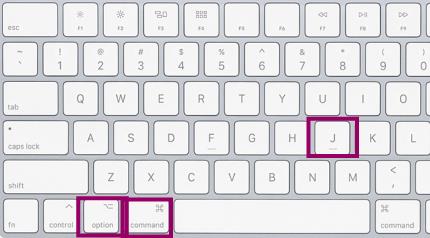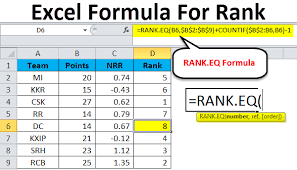SAP下一页的快捷键是:CTRL-Shift-J。可以显示列表的下一页。
SAP Sourcing是一个功能强大的平台,通过键盘快捷键,用户可以更高效地在不同模块中进行导航和查看信息。本文将详细介绍如何使用键盘快捷键在SAP Sourcing中进行页面间的移动、选择控件以及在列表和搜索中执行操作。
页面导航
移动焦点区域
通过以下键盘快捷键,您可以在不同的焦点区域之间移动焦点,提高页面导航效率:
- CTRL-F6: 将焦点移动到页面中的下一个焦点区域。
- CTRL-Shift-F6: 将焦点移动到页面中的上一个焦点区域。
注意:在Macintosh电脑上使用这些快捷键,需导航到〖System Preferences〗→〖键盘〗并选择〖使用F1 F2等按键作为标准功能键〗。
选择控件
使用以下键盘快捷键,您可以在一个焦点区域中选择特定的控件:
- Tab: 将焦点移动至当前焦点区域中的下一个焦点项目。
- Shift-Tab: 将焦点移动至当前焦点区域中的上一个焦点项目。
- Enter: 选择当前具有焦点的项目。
工具栏操作
移动工具栏焦点
在工具栏中,您可以使用以下键盘快捷键移动焦点:
- CTRL-Shift-1: 将工具栏中的焦点向后移动至上一个可用的工具栏操作。
- CTRL-Shift-2: 将工具栏中的焦点向前移动至下一个可用的工具栏操作。
- CTRL-Shift-3: 将工具栏中的焦点移动至子菜单。
- CTRL-Shift-4: 将工具栏中的焦点移动至父级工具栏操作。
列表操作
在列表中,使用以下键盘快捷键执行操作:
- CTRL-Shift-J: 下一页 - 显示列表的下一页。
- CTRL-Shift-P: 上一页 - 显示列表的上一页。
- CTRL-Shift-F: 第一页 - 显示列表的第一页。
- CTRL-Shift-L: 最后一页 - 显示列表的最后一页。
搜索操作
执行搜索时,使用以下键盘快捷键:
- CTRL-Shift-G: 查找下一个 - 显示查找字段值的下一个实例。
- CTRL-Shift-H: 隐藏搜索 - 隐藏任何高级搜索页面上的查询过滤器。
- CTRL-Shift-M: 修改搜索 - 展开任何高级搜索页面上的查询过滤器。
业务文件操作
针对业务文件,您可以使用以下键盘快捷键执行操作:
- CTRL-Shift-S: 保存文件。
- CTRL-Shift-D: 保存并关闭文件。
- CTRL-Shift-A: 保存文件并新建另一个文件。
- CTRL-Shift-Z: 恢复最后一次保存后的全部更改。
确保在Safari浏览器中启用Tab切换功能以使用键盘快捷键。
通过这些键盘快捷键,您将能够更加灵活地操作SAP Sourcing,提高工作效率。这些快捷键涵盖了从页面导航到列表和搜索操作,以及对业务文件的操作,使用户体验更为便捷。